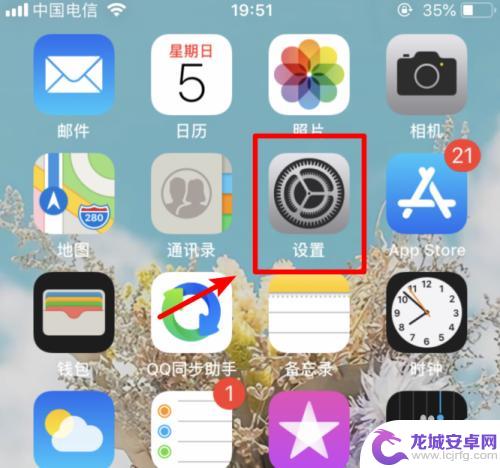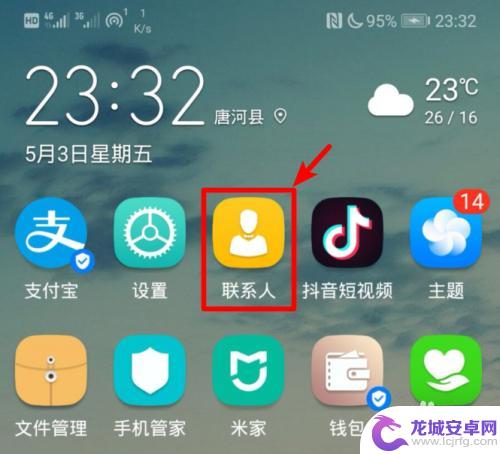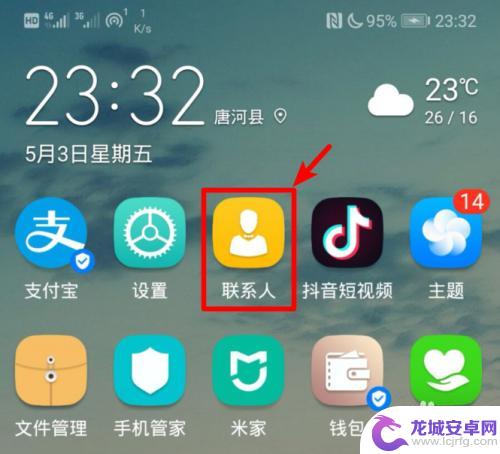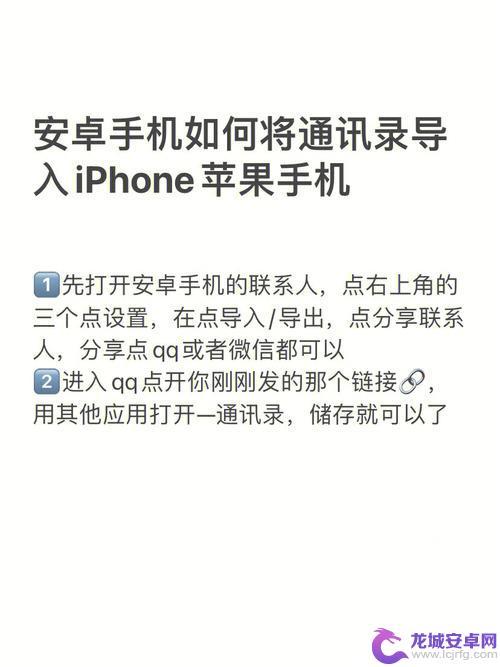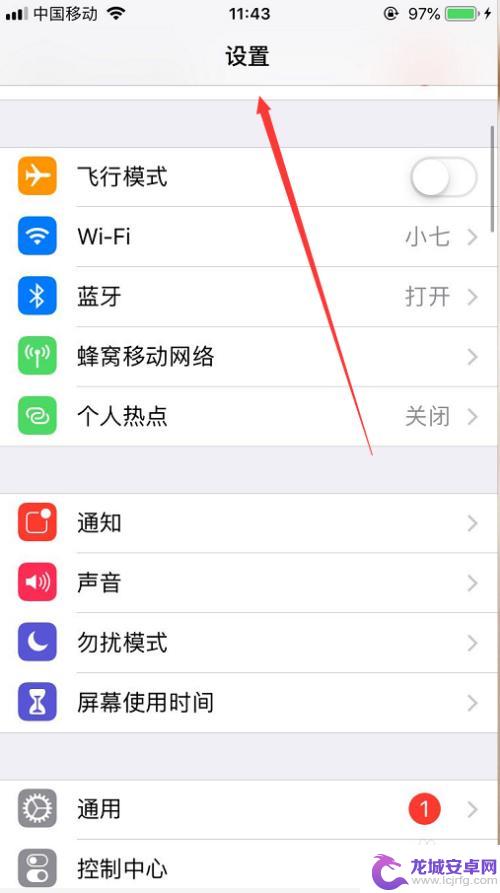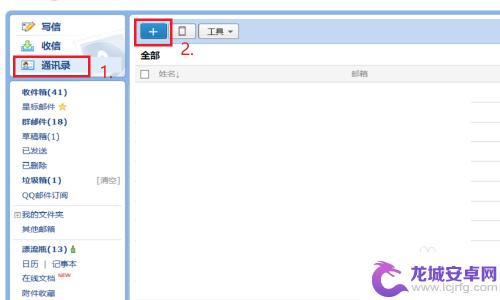如何把安卓手机的通讯录导入iphone 安卓手机通讯录导入到iPhone方法
在日常生活中,随着科技的不断发展,我们经常会更换手机或者使用多部手机,而在更换手机时,最让人头疼的问题之一就是如何将安卓手机中的通讯录导入到iPhone中。通讯录中保存着我们重要的联系人信息,因此如何快速、简便地完成这一步骤成为了很多人关注的焦点。今天我们就来探讨一下如何将安卓手机的通讯录成功导入到iPhone中的方法。
安卓手机通讯录导入到iPhone方法
方法如下:
1.解锁安卓手机进入系统后,点击联系人的应用进入。
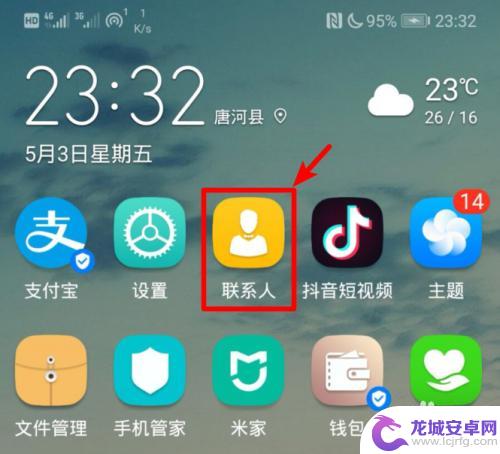
2.在联系人的界面点击右上方三个点的图标,选择导入/导出的选项。
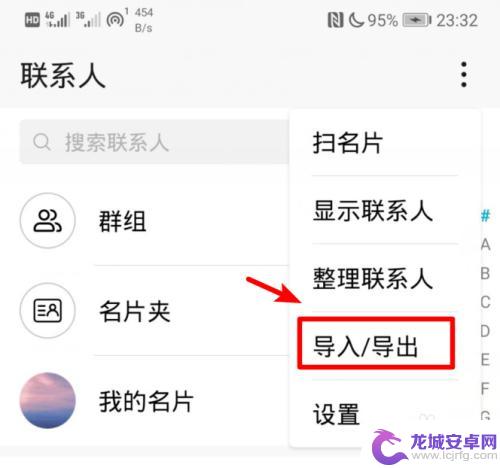
3.点击后,在导出的下方,选择分享联系人的选项。
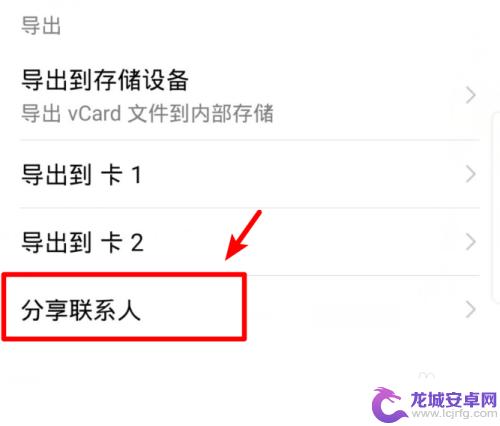
4.进入分享页面后点击全选,选择全部的联系人,然后点击分享。
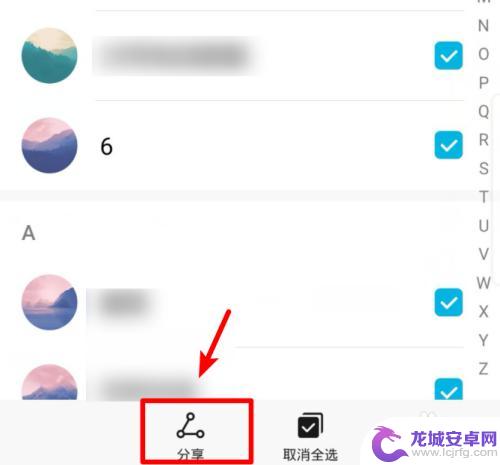
5.在分享页面我们选择发送QQ,然后。选择苹果手机登录的QQ号码进行发送。
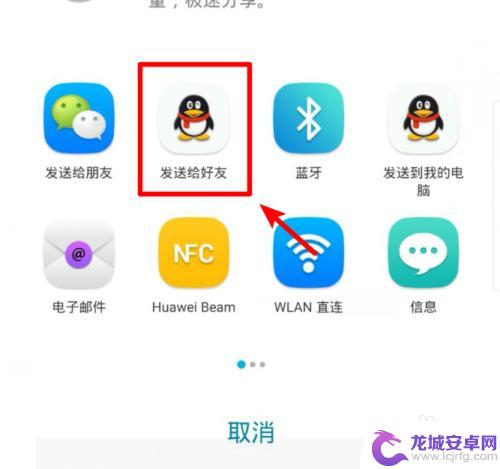
6.发送完毕后,打开苹果手机的QQ,点击接收到的文件。
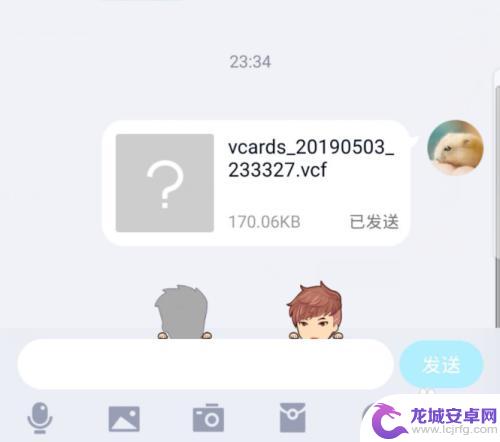
7.点击后,在文件详情界面,选择用其他应用打开的选项。
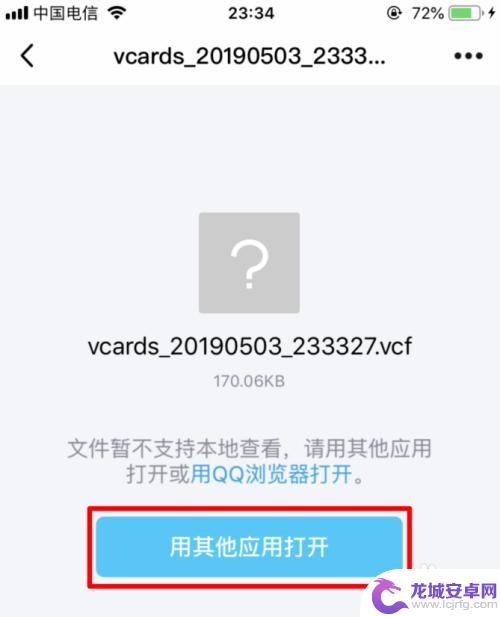
8.点击后,在打开方式页面,选择拷贝到通讯录的选项。
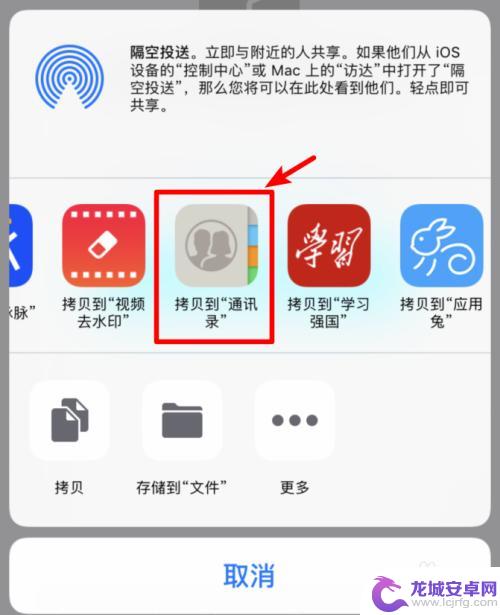
9.点击后,苹果手机会加载安卓手机的通讯录,点击右上方的存储选项即可。
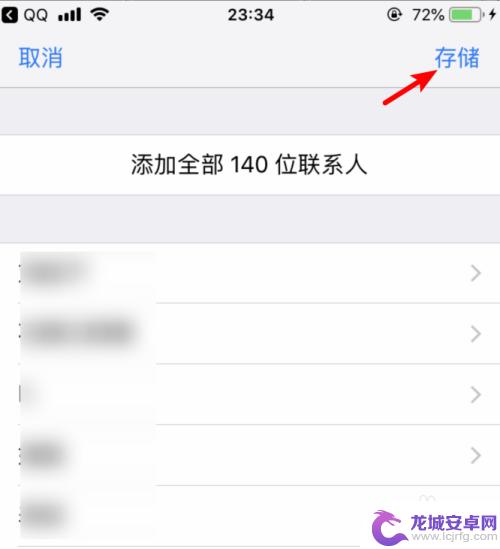
以上就是如何将安卓手机的通讯录导入iPhone的全部内容,如果遇到这种情况,你可以根据以上操作解决问题,非常简单快速,一步到位。
相关教程
-
从苹果手机导出通讯录到安卓手机软件 iPhone手机通讯录如何导入安卓手机
手机已经成为我们生活中不可或缺的一部分,在手机的使用过程中,通讯录是我们重要的联系方式之一。当我们从苹果手机切换到安卓手机时,如何将之前保存在iPhone手机上的通讯录导入到新...
-
苹果手机怎么从安卓导入通讯录 安卓通讯录怎么快速同步到iphone
在日常生活中,我们经常会遇到从安卓手机导入通讯录到iPhone的需求,而如何快速同步安卓手机通讯录到iPhone,也是许多用户关注的问题。在现代社会手机已经成为我们生活中不可或...
-
怎么把通讯录导入到苹果手机 安卓手机通讯录如何转移到iPhone
随着科技的不断进步,我们的手机已经成为了我们生活中不可或缺的一部分,当我们更换手机时,通讯录的转移却成为了一个令人头疼的问题。特别是当我们想将通讯录...
-
怎样将安卓手机的通讯录导入苹果手机 怎样把安卓手机的联系人导入到iPhone中
在现如今的移动通信时代,手机成为了我们日常生活不可或缺的一部分,当我们从安卓手机切换到苹果手机时,最令人头疼的问题之一就是如何将安卓手机中珍贵的通讯录导入到新的iPhone中。...
-
苹果手机通讯录导到卡里 iPhone如何将通讯录导入SIM卡
在现代社会中,手机已经成为人们生活中不可或缺的工具之一,而通讯录作为手机重要的功能之一,保存了我们的亲朋好友的联系方式。随着科技的不断进步,很多人可能会...
-
怎么把excel导入手机通讯录 手机如何导入Excel通讯录
Excel表格是一个非常方便管理联系人信息的工具,但是要将其中的联系人信息导入手机通讯录却是一个挑战,通常情况下,我们需要先将Excel表格保存为CSV格式,然后通过邮箱或第三...
-
如何用语音唤醒苹果6手机 苹果手机语音唤醒功能怎么开启
苹果6手机拥有强大的语音唤醒功能,只需简单的操作就能让手机立即听从您的指令,想要开启这项便利的功能,只需打开设置,点击Siri和搜索,然后将允许Siri在锁定状态下工作选项打开...
-
苹果x手机怎么关掉 苹果手机关机关不掉解决方法
在我们日常生活中,手机已经成为了我们不可或缺的一部分,尤其是苹果X手机,其出色的性能和设计深受用户喜爱。有时候我们可能会遇到一些困扰,比如无法关机的情况。苹果手机关机关不掉的问...
-
如何查看苹果手机详细信息 苹果手机如何查看详细设备信息
苹果手机作为一款备受瞩目的智能手机,拥有许多令人称赞的功能和设计,有时我们可能需要查看更详细的设备信息,以便更好地了解手机的性能和配置。如何查看苹果手机的详细信息呢?通过一些简...
-
手机怎么把图片保存到u盘 手机照片传到U盘教程
在日常生活中,我们经常会遇到手机存储空间不足的问题,尤其是拍摄大量照片后,想要将手机中的照片传输到U盘中保存是一个很好的解决办法。但是许多人可能不清楚如何操作。今天我们就来教大...